配信者さんが最も喜ぶスパチャ / スーパーチャットの送り方 @YouTube Live
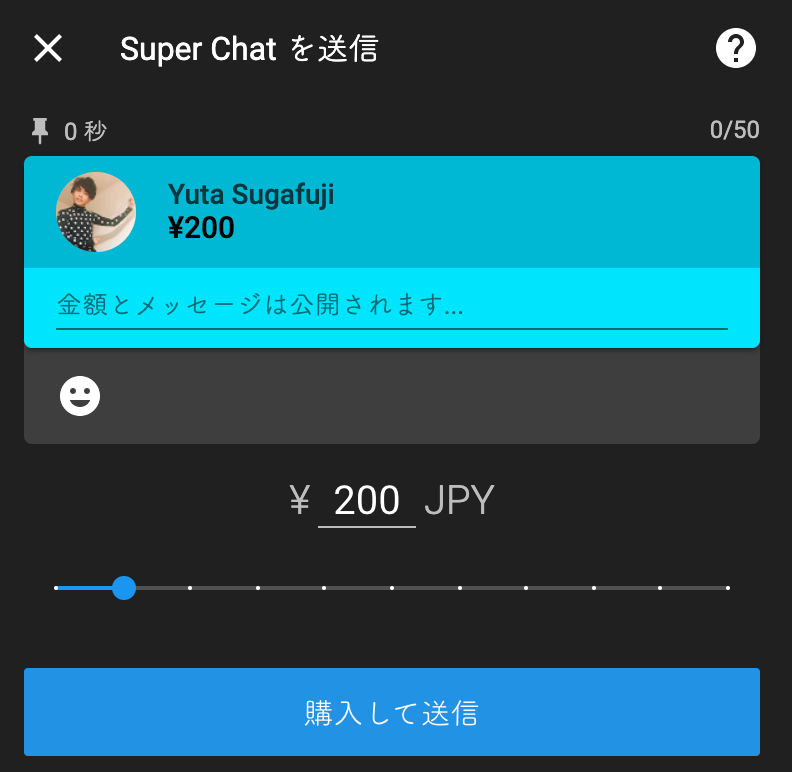
YouTubeではライブ配信をしている配信者に対してチャットを送ることができます。このスーパーチャット、通称「スパチャ」を送ると、配信者の目につきやすいチャットを送ることができるのです。さらには“投げ銭”としての機能を使って、配信者さんを応援することもできてしまいます。
今回はそのスパチャの使い方、そしてより配信者さんが喜ぶ使い方についてご説明しましょう。
※この記事の末尾に、配信者の方に喜ばれるスパチャのやり方を記載しています。配信者さんを喜ばせる方法を手っ取り早く知りたい方は、記事末尾「より配信者の方に喜んでもらう方法」の項目をご覧ください。
スパチャを使うメリット
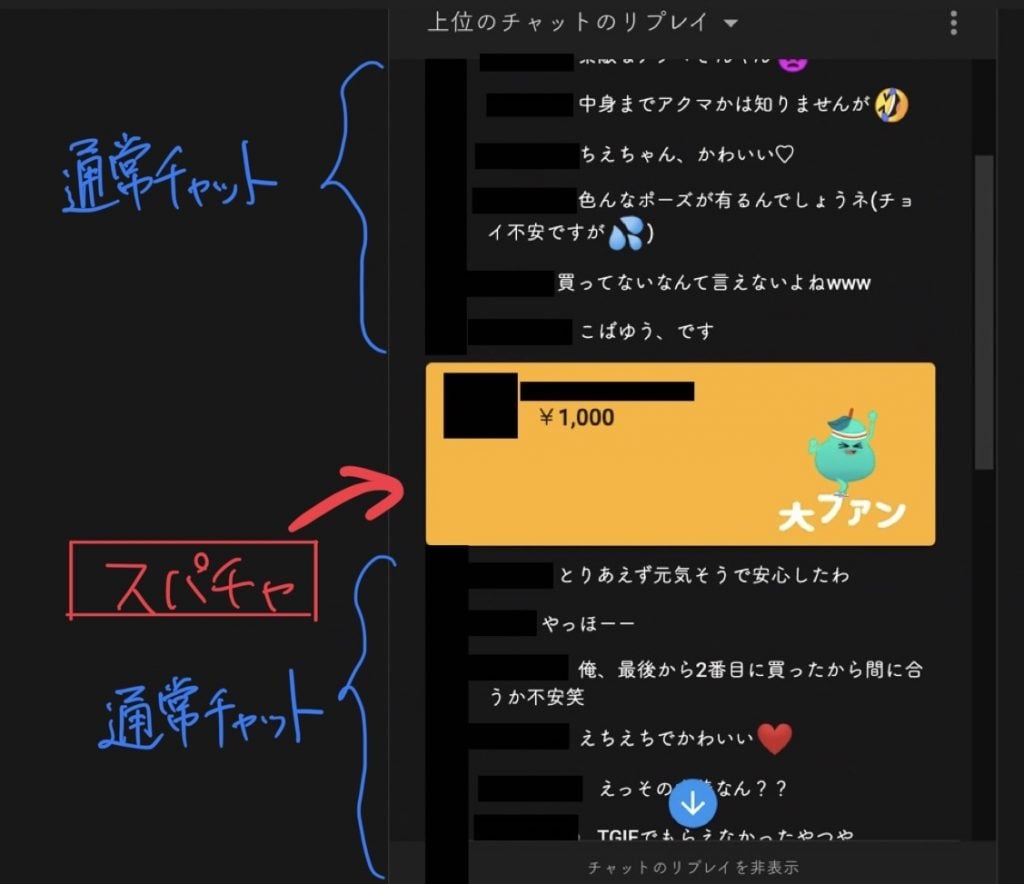
先ほど軽く説明しましたが、スパチャを送ると配信者の目につきやすいチャットを送ることができます。普通のチャットとスパチャの画面を比較してみても、明らかにスパチャの画面が際立っています。
スパチャの使い方
それではスーパーチャットの使い方をご説明します。
まずはライブ配信中の画面へ行きましょう。
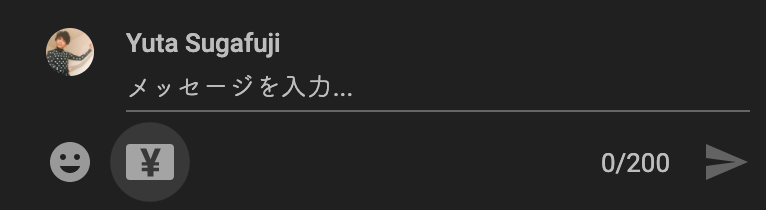
するとチャットを入力できる場所が確認できると思います。
そこには「¥」マーク(場合によっては「$」マーク)が出ていると思いますが、それをクリックすると金額設定の表示になります。
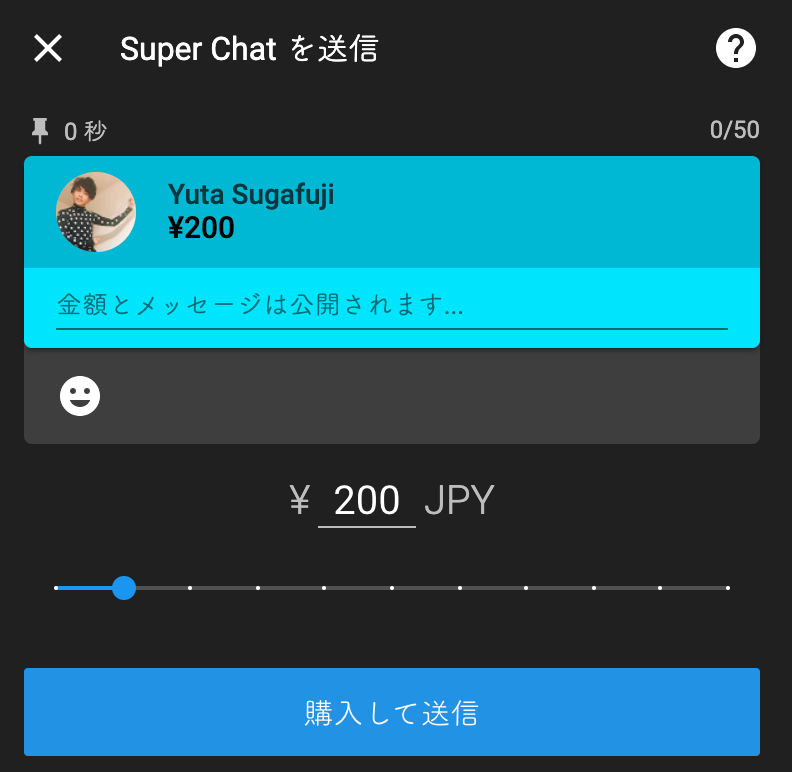
そこで“投げ銭したい金額”を調整し、併せてメッセージを記入しましょう。
ちなみに、200円以上であればメッセージを併せて送ることができ、500円以上送信するとコメントがチャットリストのトップにしばらく滞留します。
要は金額を増やせば増やすほどより目につきやすいスパチャになるということです。
あとは「購入して送信」をクリック。
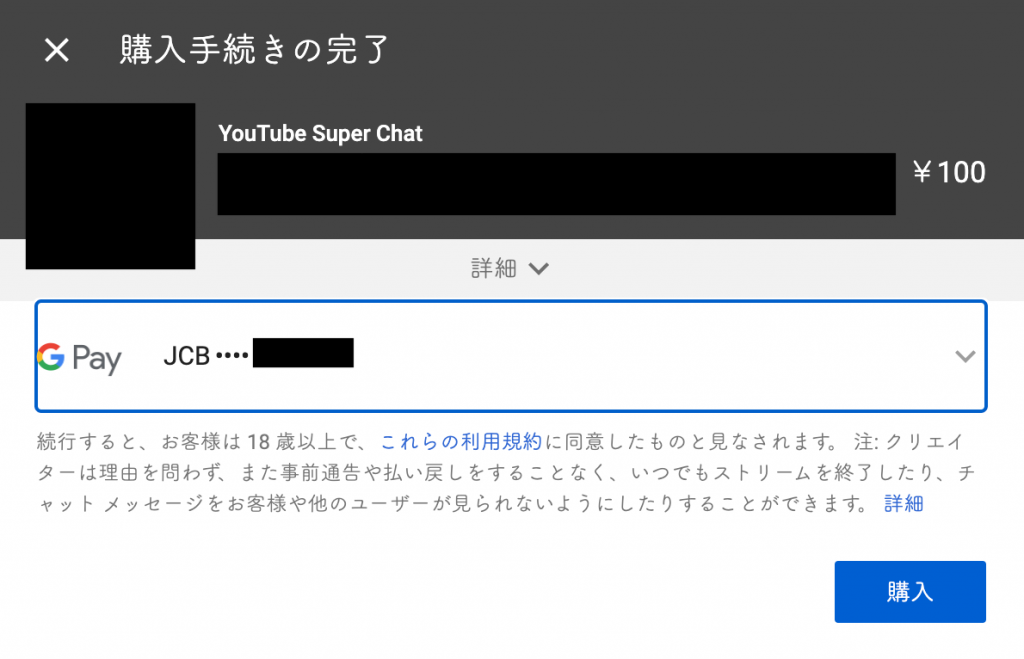
すると決済画面に遷移します。
事前にクレジットカードの必要情報を入力しておくと、ここでの手続きが簡単になります。しかし決済画面からでもクレジットカードの登録は可能ですのでご安心を。
あとは「購入」を押すだけです。
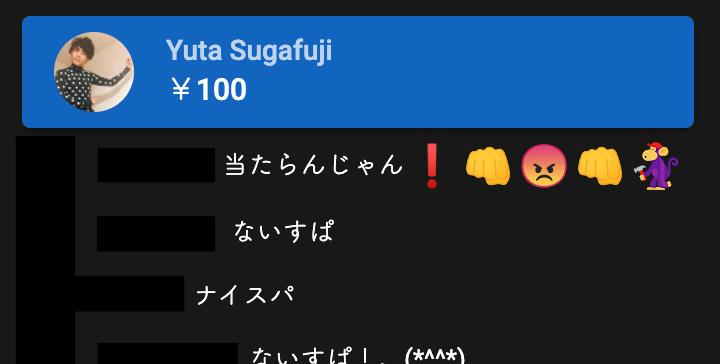
するとすぐにスパチャが表示されます。
以上でスパチャの送信は完了です。推しや尊敬する人への気持ちをこんなに簡単に送ることができるのは便利ですよね。
より配信者の方に喜んでもらう方法
スパチャで課金した金額がそのままライブ配信者へと流れるわけではありません。
結論から言うと、PCでのブラウザからクレジットカードでスパチャを送ると配信者の方に喜ばれます。
スマホアプリからスパチャを投げてしまうと、別途で手数料が抜かれてしまい、配信者への配分が下がってしまうのです。
iPhoneのYouTubeアプリから課金することを考えた時に、まずは課金額のいくらかがApple社に手数料として引かれます。
さらにYouTubeからいくらか手数料が引かれた上で最終的に配信者の元に課金額が届く、というわけなのです。
【iPhoneのYouTubeアプリから610円のスパチャをした場合】
AppleやGooglePlayなどのプラットフォームからいくらか引かれた後、
YouTubeから分配され、
最終的に350円程が配信者の元に届きます。
【ブラウザから610円のスパチャをした場合】
YouTubeから分配され、
最終的に460円程が配信者の元に届きます。
(※YouTubeの手数料の配分は非公表です)
ですので、自分のスパチャの課金額をできる限り配信者に届けたい場合には、
PCブラウザからクレジットカード支払いの送信にすると、最も配信者への配分が高くなり、配信者の方に喜ばれるスパチャになる
というわけなのです。
まとめ
以上スパチャを投げる方法をご紹介しました。
スパチャを送るにしても、スマホアプリかPCブラウザかで配信者への配分が変わってしまうのはなかなか気付きにくいので注意したいポイントです。
配信者の方にスパチャを送るときにはPCブラウザからクレジットカード支払いの送信すると配信者の方に喜ばれます。
配信者の目につきやすいチャットを送ることで、これまで以上に配信者とのコミュニケーションが増えるかもしれませんね。楽しいYouTube Liveライフを!
TwitterID: mrkeiosfc16no1
- ガジェット通信編集部への情報提供はこちら
- 記事内の筆者見解は明示のない限りガジェット通信を代表するものではありません。











